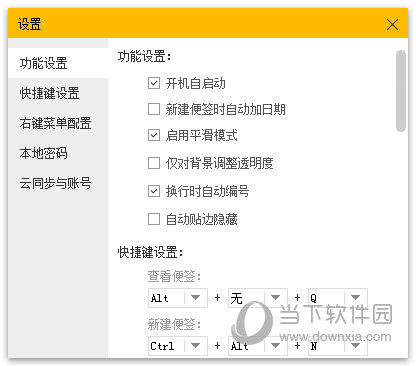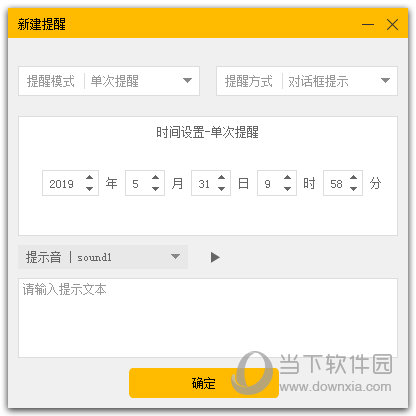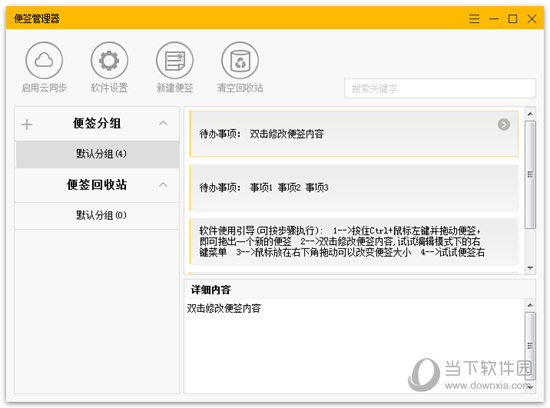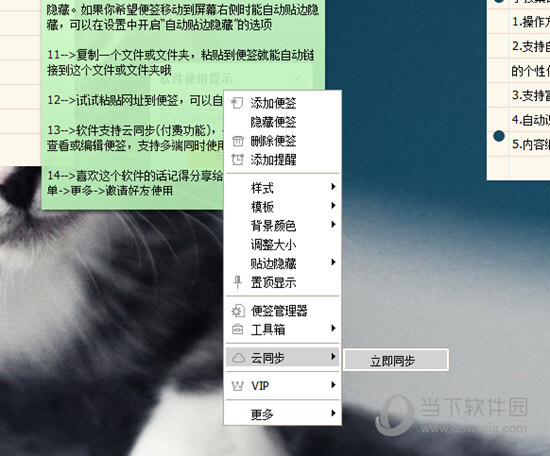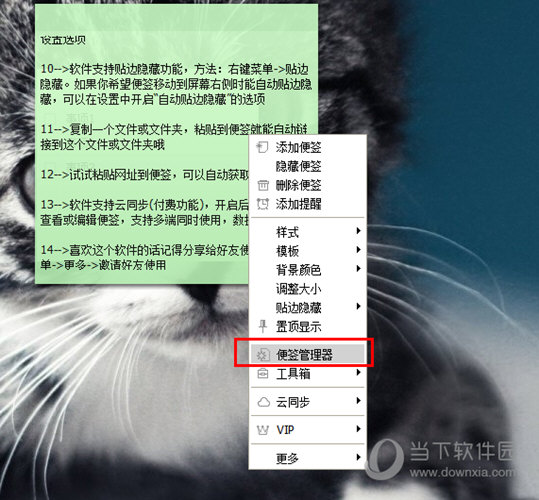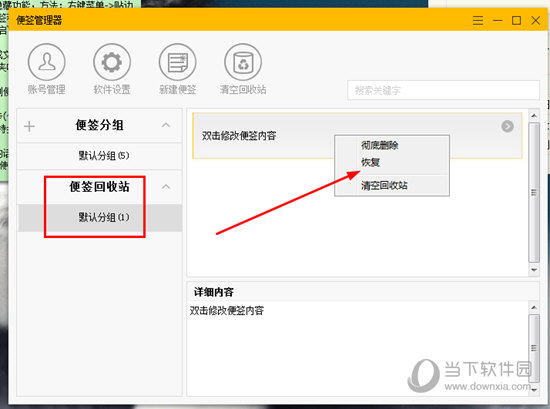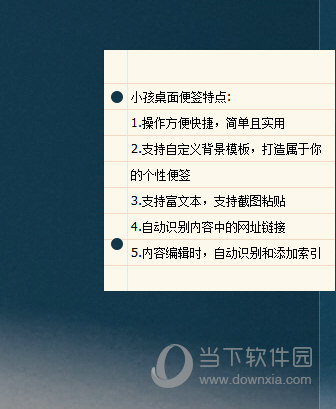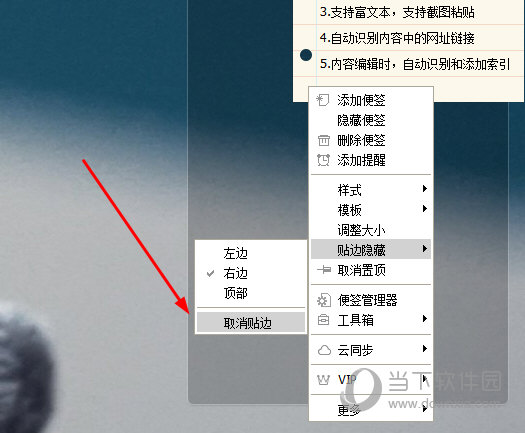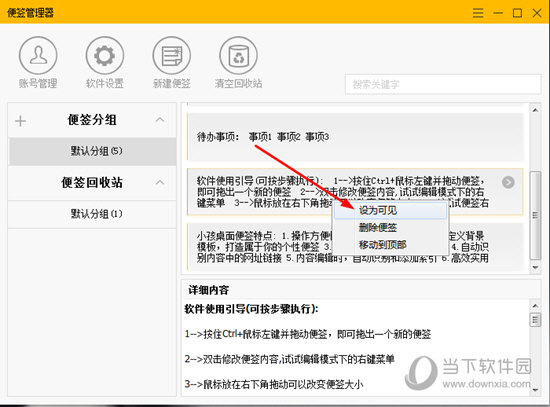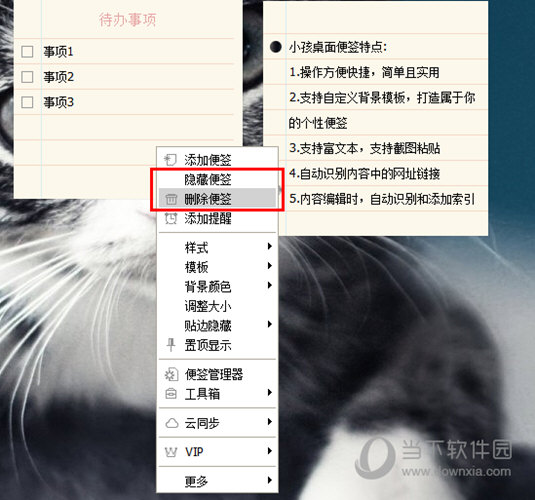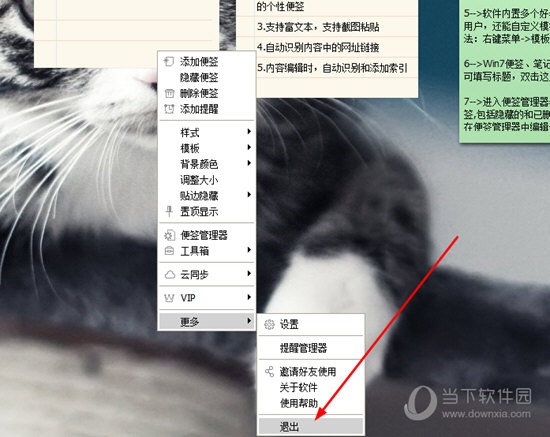|
软件简介:上一页闪电音频剪辑软件 V2.5.7.0 官方版 下一页有专自媒体助手 V1.1.0.7177 官方版
本软件是由七道奇为您精心收集,来源于网络转载,软件收录的是官方版,软件版权归软件作者所有,本站不对其观点以及内容做任何评价,请读者自行判断,以下是其具体内容: 小孩桌面便签软件是一款人性化的桌面便签应用,它可以帮你将重要的事记录下来,轻松安排好各种事务,软件具有界面简洁、功能多样的特点,能够让你轻松使用模板制作自己喜欢的便签格式,并且完全模仿了日常生活中的纸质便签,所有操作简单快捷,一目了然,你可以将它作为工作提醒、记录您日常生活琐事等等,让你不再忘记重要事项。
如果你想要在手机上使用小孩桌面便签,也可以点击下方的小孩便签手机版链接进行下载。 传送门==》小孩桌面便签APP《== 【功能介绍】1、便签管理器:软件设置了一个便签管理器,方便您管理便签,可在便签管理器中进行删除便签、显示便签等等操作,进入方法1:右键菜单->便签管理器,方法2:托盘图标右键菜单->便签管理器 2、添加提醒:在便签或托盘图标上的右键菜单中选择添加提醒即可,可以自定义提示音及提醒模式,也可录制自己的声音作为提示音,软件共设置了5种提醒模式可以满足您不同的需求,还提供了提醒管理器方便管理您的提醒。
3、导入导出:在便签管理器的“文件”菜单中可以导入及导出便签数据到硬盘或U盘中,方便您手动备份或转移数据。 4、富文本模式:便签支持针对选中文字的属性设置,如设置加粗、下划线、删除线、文字颜色、背景色等等。
【软件特色】1、方便快捷:按住Ctrl键并拖动便签即可拖出一个便签来,可智能识别文本内容中的网络链接,还可链接本地文件,只需复制你要链接的文件到便签上即可。 2、人性化提醒功能:支持多种提醒模式,按月,按天,按周,满足你不同的需求。可自定义提醒声音、还能录制自己的声音作为提醒声音。 3、轻便小巧:系统资源占用少,操作速度快,使用流畅的文本滑动模式。 4、模板丰富:软件自带许多好看的模板,还能自己做模板,制作过程简单快捷,只需两步即可完成模板制作,第1步:选图, 第2步:确定文本区域。
5、支持富文本格式:可设置选中文字的格式,加粗、倾斜、删除线、下划线、修改文字颜色、粘贴图片,随心所欲。 6、云同步(付费使用):修改内容自动同步到云端,随时随地查看你的便签内容,数据永不丢失 7、自动编号功能:仿WORD的自动编号功能,条目录入的好帮手 8、贴边隐藏:方便随时调出便签进行查看或编辑 9、自动识别网址标题:自动读取粘贴至便签内的网址标题
【数据丢失怎么办】1、小孩桌面便签软件可以帮助用户更好的管理重要事项,如果用户在使用过程中害怕出现数据丢失的问题,则可以选中想要同步备份的便签,选择云同步中的“立即同步”选项,如下图所示:
2、如果用户在进行同步操作前出现了丢失数据的情况,可能是因为误操作,不小心将便签删除掉了,用户只需进入到“便签管理器”中即可将删除的便签进行恢复,如下图所示:
3、弹出管理器的界面后,在左边选择“便签回收站”,大家可以在其中看到之前删除的便签,右键选择想要恢复的便签,点击其中的“恢复”选项即可,如下图所示:
【隐藏了怎么显示】1、如果用户在使用小孩桌面便签的过程中,找不到某些便签了,很有可能是因为开启了“贴边隐藏”功能,大家可以在桌面四周移动鼠标,说不定就能够找到之前隐藏的便签,如下图所示:
2、成功找到贴边隐藏的便签后,右键点击此便签,勾选其中的“取消贴边”选项即可,如下图所示:
3、如果用户尝试过以上的方法后还是找不到隐藏的便签,则可以进入到“便签管理器”中,在分组中找到想要显示的便签,将其调整为“设为可见”,即可完美解决便签被隐藏的问题,如下图所示:
【怎么关闭】1、当便签过多时,可能会造成整体非常凌乱的情况,如果用户想要关闭某些多余的便签,则可以选择便签,根据自己的需要选择“隐藏便签”或“删除标签”选项,如下图所示:
2、当然除了删除与隐藏的方法,最迅速的方法就是直接点击“退出”选项,不仅不会影响下次操作,还能够保持当前的标签状态,如下图所示:
【更新内容】修复9.3.7版本在所有便签删除的情况下新建便签软件会奔溃的bug 【下载地址】小孩桌面便签软件 V9.3.8 官方最新版“小孩桌面便签软件 V9.3.8 官方最新版[安全工具]”系转载自网络,如有侵犯,请联系我们立即删除,另:本文仅代表作者个人观点,与本网站无关。其原创性以及文中陈述文字和内容未经本站证实,对本文以及其中全部或者部分内容、文字的真实性、完整性、及时性七道奇不作任何保证或承诺,请读者仅作参考,并请自行核实相关内容。 |
|||||||||||||||||||||||